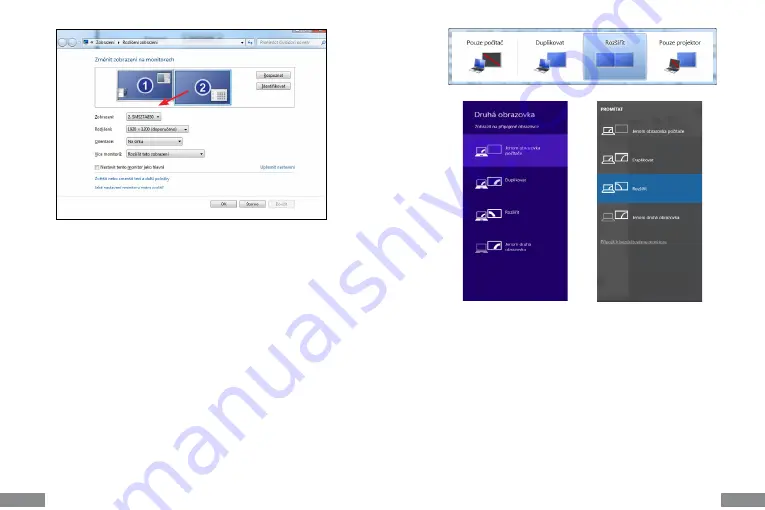
64
65
IT |
IT |
Quick Start / USB 3.0/USB-C/Thunderbolt, 3x Display Docking Station / Italiano
Quick Start / USB 3.0/USB-C/Thunderbolt, 3x Display Docking Station / Italiano
Modalità standby/ibernazione e porta video
- dopo aver attivato il portatile/tablet
dalla modalità standby/ibernazione, viene visualizzato il monitor primario (origina-
le), pertanto si consiglia di utilizzare quello integrato nel portatile/tablet come mon-
itor primario per accedere nuovamente al sistema.
Modalità speculare
- il monitor aggiuntivo è regolato dai parametri del monitor
originale del sistema; ad esempio, se si imposta la modalità speculare e il monitor
originale ha una risoluzione di 1280x1024, lo schermo viene trasferito al monitor
aggiuntivo con una risoluzione massima di 1280x1024, anche se si imposta una
risoluzione superiore.
È inoltre possibile controllare facilmente i monitor utilizzando l’opzione da tastiera
“Windows” + P
(questa scorciatoia da tastiera è funzionale solo a partire da Win-
dows 7). Per utilizzare il monitor in Windows 7, sono disponibili le opzioni Solo com-
puter, Duplica, Estendi e Solo proiettore. In Windows 8 / 8.1 è possibile scegliere:
Solo schermo del computer, Duplica, Estendi, Solo secondo schermo.
Posizionamento di un monitor aggiuntivo rispetto al monitor del laptop/tablet originale
PER DISINSTALLARE I DRIVER
Per impostazione predefinita, andare a Pannello di controllo
Tutti gli elementi
del Pannello di controllo
Programmi e funzionalità
Rimuovi:
Driver del display
USB di Silicon Motion
per i driver video. Confermare le opzioni proposte durante il
processo di disinstallazione.
UTILIZZO DI DOCKING STATION IN MAC OS
Quando si collega il monitor, lo schermo del Mac sfarfalla, una condizione standard.
Una volta che si è stabilizzato, è possibile effettuare le regolazioni qui:
Preferenze
di sistema-Monitor:
Controllo del monitor in Windows 7
Controllo del monitor in Windows 8/8.1 e Windows 10
















































